用Word(或WPS)排版,有不少可以提高效率的捷径可走。下面的9招就会让你体验到办公排版的便捷高效。赶快看看这9招你都会吗?
不选菜单字型快速变
想将某个词或句子变为粗体、斜体、下划线等特殊版式吗?选中文字后,用一下快捷键即可:
粗体Ctrl+B;斜体Ctrl+I;下划线Ctrl+U
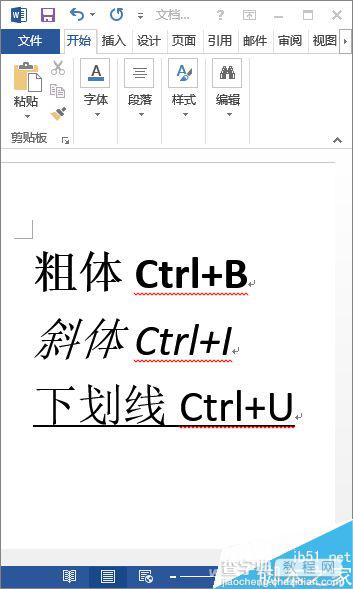
字体想变多大变多大
嫌弃系统提供的字号级别选择太武断太不自由吗?那何不试试如下方法:
Ctrl+Shift+>与Ctrl+Shift+<两组快捷键,可以突破最小5磅和最大72磅的限制,自由设置字体大小。

巧用字体字符变图案
要用键盘的方式输入耳朵、眼睛、放大镜等常用图标吗?
试试Webbings和Wingdings这两种字体,要切换到非中文输入状态下调用,直接按键盘按键即可输出图形符号。
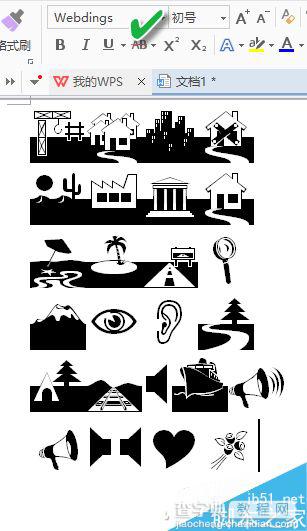
如何送走粘人格式刷
要将一个版式效果应用到多处吗?那就选中一种效果后双击格式刷吧!但请神容易送神难,纠缠不放刷个没完吗?试试Esc键如何,它能取消该功能,不再让格式刷纠缠你。
大小写格式快速转换
要在单词的大写、小写、首字母大写之间转换吗?虽然有“更改大小写”菜单命令可用,但还是不如Shift+F3快捷键来得方便。选个单词试试吧!
玩转版面文字藏身术
试卷中常将答案藏起来,必要时再露出,这个是怎么实现的?
选中文字,右键菜单中选择“字体”,然后从窗口中选择“隐藏文字”即可。
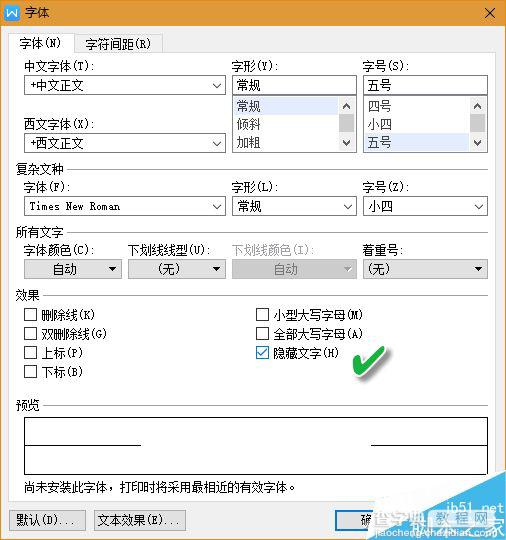
快速分页免反复回车
一页没完想另起一页,你还在反复按回车键到下一页吗?
其实按下Ctrl+回车,一下子就到下一页了。
【以上7条WPS和Word中通用。下面的两条仅限WPS中使用】
懒人排版常用智能法
先用Ctrl+A全选文字,然后执行“文字工具”下的“智能格式整理”
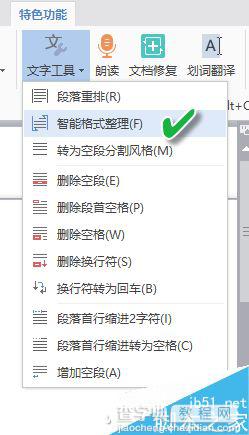
文字变图片不用抓图
将文字变成图片,你还用QQ抓图或抓图软件吗?
WPS“特色功能”下的“输出为图片”可一键将文本变成图片输出。
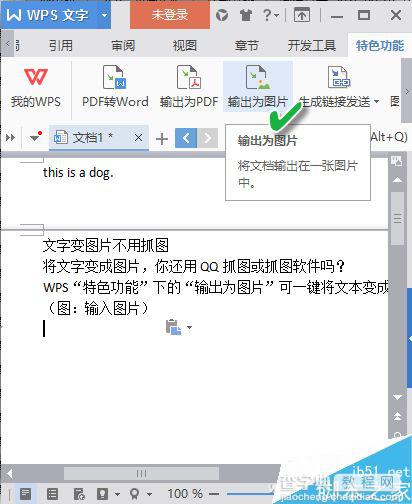
以上就是快速提高效率的9种WPS排版方法介绍,希望大家看完之后会有一定的收获!
【干货:快速提高效率的9种WPS排版方法】相关文章:
★ 把Word文档快速生成PowerPoint文件的方法(图文教程)
★ 巧用Word2007样式集快速转换文档格式的图文方法步骤
★ PPT打印时提示无法找到Document Writer的解决方法
